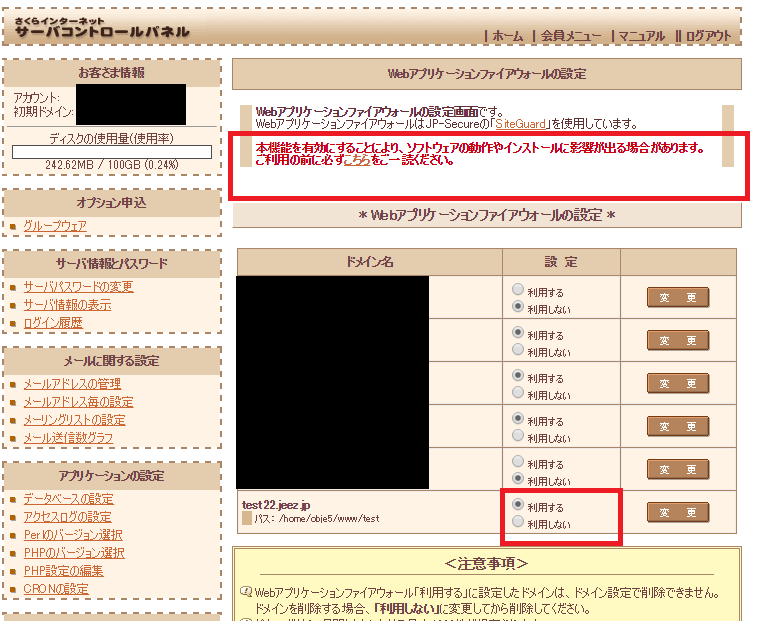さくらレンタルサーバでパーマリンク設定がうまくいかない場合の対処法
パーマリンク設定でURLの設定を変更しようとしたのですが、
変更を保存ボタンを押すと、Forbiddenの画面になってしまい、なかなか変更が出来ませんでした。
今回は、その対処法の記事を書きたいと思います。ご自身のPC環境によって問題が異なる為、あくまで私が上手くいった例を記載していきます。
スポンサーリンク
月と投稿名にチェックをして、変更を保存ボタンを押します。
基本以外は、403エラーForbiddenが出てしまいました。
いろいろ試したのですが、サーバは正常に稼働しているようでした。
WordPressをインストールする前にWebアプリケーションファイアウォールの設定を行っていた事を思い出しましたので、利用を外してみました。(利用する→利用しない)
すると、正常に戻り、変更を保存ボタンを押すと変更が反映されました。^^
本機能を有効にすることにより、ソフトウェアの動作やインストールに影響がでる場合があります。
と赤文字で書かれてますね。
あとがき
こちらのケースと同様にバックアップをとれる、BackWPupをプラグインからインストールしまして、新規ジョブを追加→一般→変更→変更を保存を押しても上手くいきませんでしたが、Webアプリケーションファイアウォールの設定を、利用しないに変更にしたところ、正常に動作するようになりました。
WordPressはphpで作られてますので、攻撃も多々あるかと思います。セキュリティ上、Webアプリケーションファイアウォールを利用するのが望ましいと思います。私の場合、設定を変更する時だけ、利用しないにして、変更が終わり次第、戻すようにしています。
スポンサーリンク